¿Alguna vez quiso ejecutar un juego de mayor resolución sin gastar en un monitor 4K? Si le preocupan los bordes irregulares, una función llamada supermuestreo le permite ejecutar juegos en 4K o superior, incluso en un monitor de 1080p, para obtener una imagen notablemente más nítida.
¿Qué es el supermuestreo?
Aquellos que han estado moviéndose por el espacio de los juegos de PC durante algún tiempo probablemente ya conozcan el concepto de aliasing: adónde va. deberían Luce suavemente como una escalera y crea un aspecto pixelado que recuerda a los primeros juegos en 3D. Esto es especialmente común en resoluciones más bajas, como 1080p, razón por la cual los juegos han incluido funciones de suavizado durante años para ayudar a suavizar estos dientes.
Las versiones modernas de antialiasing, como Subpixel Morphological Antialiasing (SMAA), funcionan bien y alivian estos patrones aparentes en las escaleras sin gastar muchos recursos. Pero no son perfectos. Muchos solo suavizarán ciertos tipos de alias alrededor de los bordes de los polígonos, mientras que otros pueden hacer que la imagen se vea un poco borrosa.

Echa un vistazo a la foto de arriba, de algunas de las hojas en Shadow of the Tomb Raider: a la izquierda puedes ver que las ramas están muy irregulares con el suavizado desactivado. La imagen alterada por SMAA a la derecha es mejor, pero el suavizado hará que las ramas desaparezcan en el cielo mientras agrega un desenfoque notable. Es una mejora, pero no es perfecto.
Aquí es donde entra el supermuestreo. En lugar de aplicar técnicas de suavizado a ciertas partes de la imagen, el supermuestreo muestra todo el juego en una resolución más alta, digamos 4K, y luego lo redimensiona para que se ajuste a su pantalla. Por supuesto, el resultado no es el mismo que ejecutar el juego en un monitor 4K real, pero es una mejora sorprendente con respecto a renderizar el juego en una resolución de 1080p, incluso con el anti-aliasing activado.
Si no me crees, echa un vistazo a las dos fotos de abajo que muestran la misma escena. La imagen de la izquierda es la misma imagen SMAA modificada que mostré anteriormente, mientras que la imagen de la derecha tiene el sobremuestreo cambiado a 4K. Ves una diferencia notable tanto en las ramas en primer plano como en los árboles en la distancia a la derecha, y créeme, es incluso más evidente en tu propia piel que en la foto. Aunque todavía ejecutamos el juego en un monitor de 1080p, las ramas súper muestreadas son claramente visibles y definidas, sin desenfoque ni solapamiento de las imágenes anteriores.
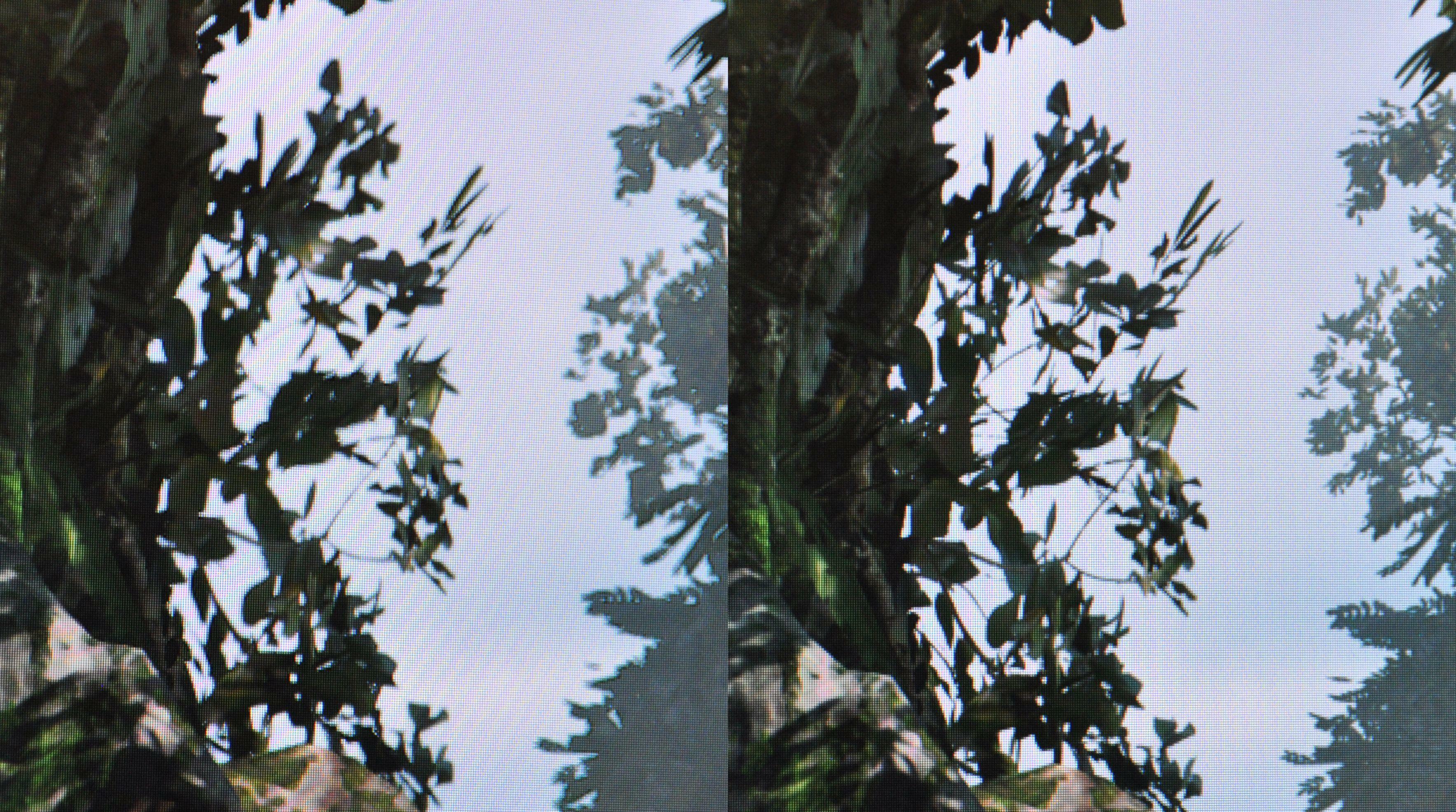
El supermuestreo no es nada nuevo. De hecho, es una de las formas más antiguas de suavizado. Sin embargo, es más bien fuerza bruta y, como puedes imaginar, viene con un poder tremendo. Por lo tanto, era menos común cuando aparecían nuevos tipos de suavizado, como MSAA y FXAA, y suavizaban los bordes irregulares sin arruinar la velocidad de fotogramas.
Pero el supermuestreo vuelve a estar de moda en estos días. Si tiene suficiente espacio para actuar, por ejemplo, si tiene una computadora de alta gama y juega un juego de hace unos años, es una forma viable de hacer que sus juegos se vean lo mejor posible.
Con una PC lo suficientemente poderosa, incluso puede combinar el supermuestreo con las capacidades integradas de suavizado para obtener una imagen verdaderamente cristalina. (También es ideal para títulos de estrategia en tiempo real en los que desea ver más del mapa en la ventana del juego).
Algunos juegos modernos en realidad ofrecen SSAA, o anti-aliasing de supermuestreo, justo en las posibilidades. En este caso, simplemente gírelo al nivel deseado y comience; no se requiere más trabajo. Pero para los juegos que no lo hacen, Nvidia y AMD tienen opciones de controlador que le permiten forzar el supermuestreo a nivel del sistema, llamado Superresolución dinámica (DSR) y Superresolución virtual (VSR).
Básicamente, engaña a su computadora para que piense que se adjunta una pantalla de mayor resolución, por lo que puede reproducir una amplia gama de juegos en 1440p o 4K, incluso si está usando una pantalla de 1080p. Tenga en cuenta que esto solo funciona si el juego en sí admite resoluciones tan altas. Si juegas juegos realmente antiguos, es posible que debas aplicar correcciones u otras mejoras para mantener el juego funcionando en alta definición moderna.
Habilite la súper resolución dinámica en las tarjetas Nvidia
La superresolución dinámica (DSR) de Nvidia es una característica de supermuestreo de todo el sistema disponible desde el panel de control del controlador. Antes de continuar, asegúrese de tener una tarjeta compatible con DSR y de tener instalados los últimos controladores de Nvidia.
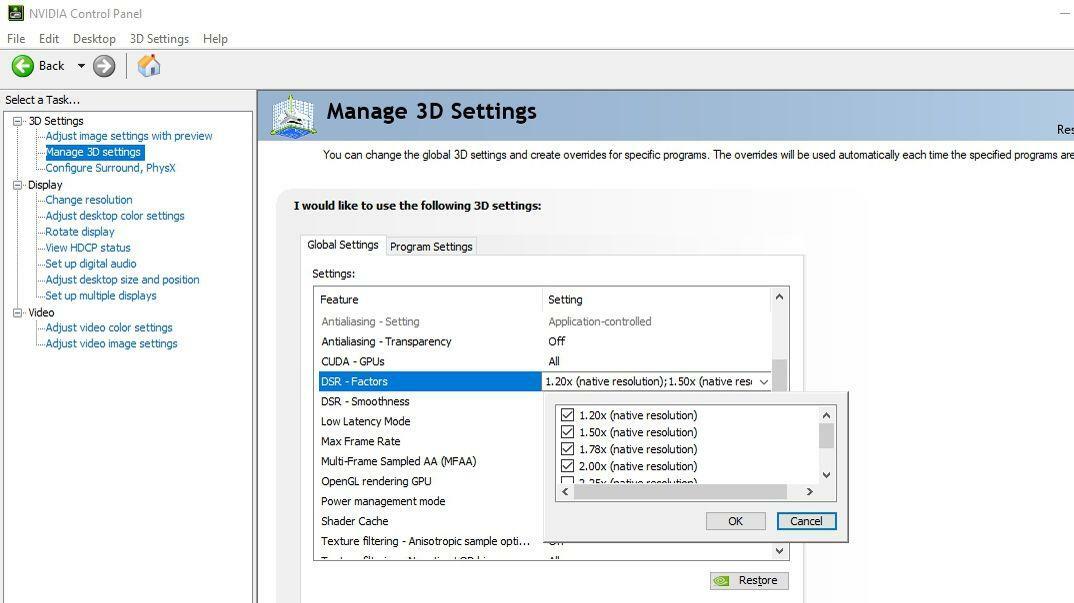
Haga clic derecho en el escritorio para abrir el panel de control de Nvidia. Dirigirse a Administrar la configuración 3D y busca DSR – Factores en la lista de configuración global. Marque las casillas junto a las resoluciones que desea admitir. Se enumeran como múltiplos de su resolución nativa, por lo que si tiene un monitor de 1080p y desea renderizar juegos en 4K, marque la casilla 4.00x. (No está de más marcar todas las casillas cuando pruebes la función ahora, ya que esto te dará más opciones de resolución en el juego).
Una vez que estas casillas estén marcadas, busque a continuación la opción resaltada DSR – Suavidad. De manera predeterminada, esto se configuró en 33 % en mi sistema, pero puede ajustarlo a su gusto. He visto a muchas personas decir que prefieren del 10 al 20%. Es posible que tengas que hacer algunos experimentos en el juego para descubrir cuál es tu configuración ideal.
Una vez que haya configurado estas opciones, utilícelas para cerrar las opciones de Nvidia. Abra el juego, vaya a sus gráficos o configuración de pantalla y debería poder establecer una resolución más alta que la que admite su monitor de forma nativa. Cuando hace esto, la imagen se reduce para ajustarse a la pantalla, con una mejora notable en la calidad de la imagen. Pruebe diferentes resoluciones, configuraciones de suavidad y combinaciones de suavizado para obtener el resultado perfecto para su juego.
Habilite la súper resolución virtual en las tarjetas AMD
La función de supermuestreo de AMD se llama Virtual Super Resolution (VSR) y ha estado disponible en una variedad de tarjetas gráficas desde 2015 en adelante. Consulte la base de datos de especificaciones de productos de AMD para ver si su tarjeta es compatible. Encuentre su tarjeta y vea si Virtual Super Resolution aparece en la sección Tecnologías admitidas.
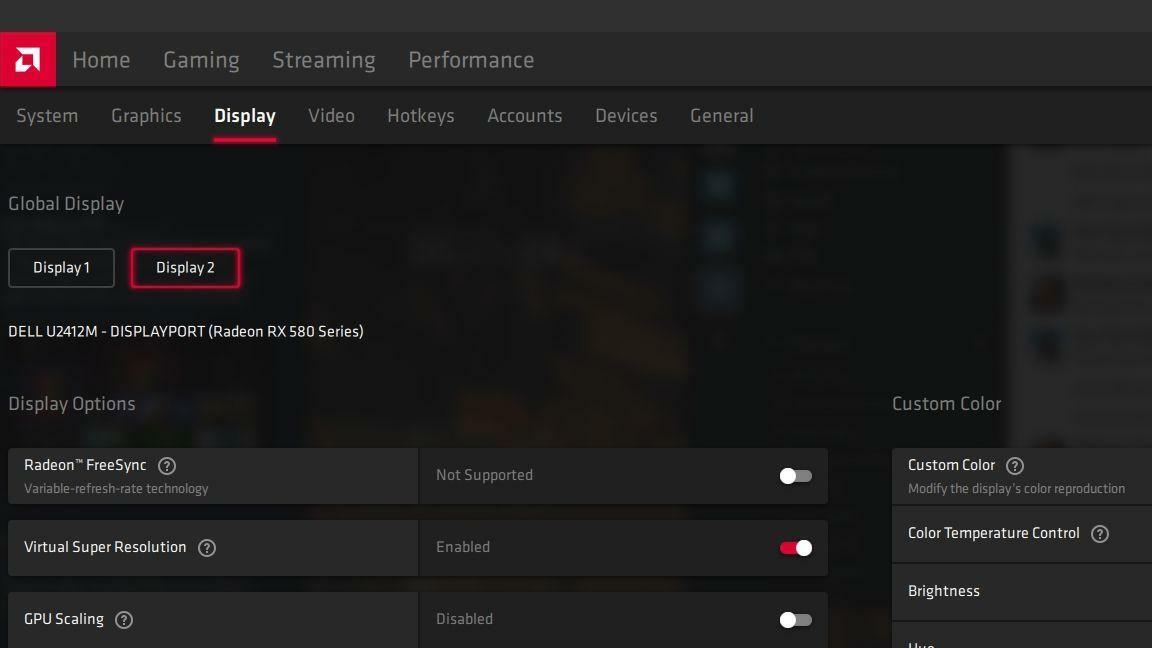
Para habilitar esta función en la pestaña, asegúrese de tener instalado el software del controlador AMD y abra el panel de configuración haciendo clic con el botón derecho en el escritorio y seleccionando AMD Radeon Software. Haga clic en el engranaje Configuración en la esquina superior derecha y vaya a la pestaña Pantalla. Seleccione su pantalla y deslice el botón de opción junto a Virtual Super Resolution.
A partir de ahí, deberías poder abrir el juego, ir a la configuración de gráficos o pantalla y establecer una resolución más alta de lo que normalmente permitiría tu monitor. Reajusta automáticamente la imagen para ajustarla, pero debería ver una mejora en la fidelidad de la imagen. ¡Experimente con diferentes resoluciones y configuraciones de suavizado para encontrar la mejor y disfrútela!





